unity物体移动速度怎么设置
Unity物体移动速度的设置可以通过修改物体的Transform组件中的position属性来实现。具体步骤如下:

1. 获取要移动的物体的Transform组件。可以通过以下代码获取:
Transform transform = gameObject.GetComponent();
其中,gameObject是要移动的物体的引用。
2. 设置物体的移动速度。可以通过修改物体的Transform组件中的position属性来实现。例如,如果要将物体在X轴上以每秒2个单位的速度向右移动,可以使用以下代码:
float speed = 2f; // 设置移动速度
Vector3 movement = new Vector3(speed, 0, 0); // 设置移动方向和距离
transform.position += movement * Time.deltaTime; // 实现移动
其中,speed是移动速度,可以根据需要进行调整。Time.deltaTime是每帧的时间间隔,可以保证移动速度在不同设备上保持一致。
3. 在Update函数中更新物体的位置。Unity中的Update函数会在每一帧中被调用,可以在其中更新物体的位置。例如,可以将以上代码放在Update函数中:
void Update()
float speed = 2f; // 设置移动速度
Vector3 movement = new Vector3(speed, 0, 0); // 设置移动方向和距离
transform.position += movement * Time.deltaTime; // 实现移动
这样,物体就会每一帧都向右移动。
需要注意的是,以上代码只是示例,可以根据具体需求进行调整。例如,可以修改移动速度、移动方向和距离等参数,实现不同的移动效果。如果需要在特定条件下开始或停止物体的移动,可以在代码中添加相应的逻辑判断。

相关推荐HOT
更多>>
unity截屏导出png
Unity是一款功能强大的游戏开发引擎,它提供了丰富的工具和功能,使开发者能够创建出高质量的游戏。在Unity中,截屏并导出为PNG格式是一个常见...详情>>
2023-08-28 18:04:14
unity截屏其他应用
Unity是一款强大的游戏开发引擎,它不仅可以用于游戏开发,还可以用于创建其他类型的应用程序。在Unity中,截屏其他应用是一个常见的需求,本文...详情>>
2023-08-28 18:04:14
unity异步加载卡顿
Unity是一款强大的游戏开发引擎,但在处理大量资源加载时,可能会出现卡顿的情况。本文将介绍如何通过异步加载来解决Unity中的卡顿问题。Unity...详情>>
2023-08-28 18:04:14
unity性能优化工具
Unity是一款广泛应用于游戏开发的跨平台游戏引擎,但在开发过程中,开发者常常会遇到性能优化的问题。为了解决这个问题,Unity提供了一些性能优...详情>>
2023-08-28 18:04:14
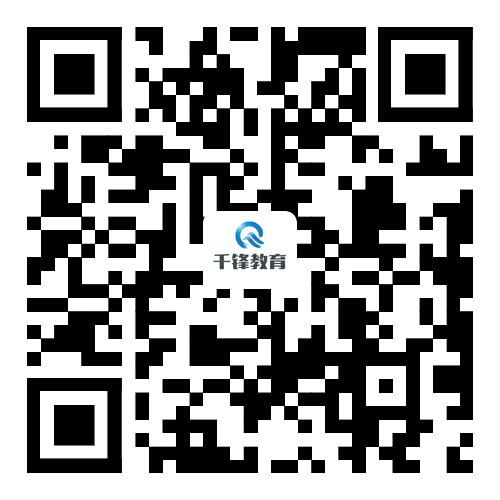


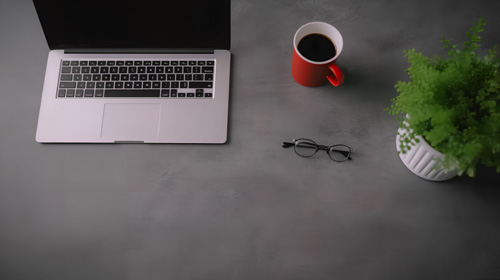

















 京公网安备 11010802030320号
京公网安备 11010802030320号